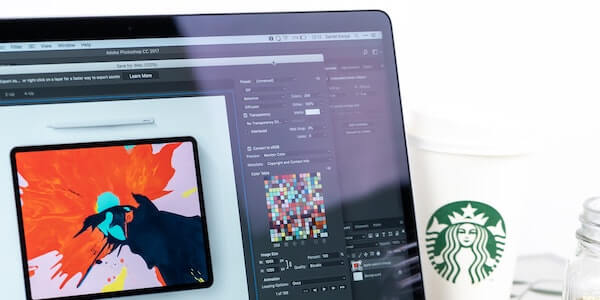
Travailler les couleurs de l’image
Le tuto Photoshop vous est utile pour créer des imprimés à partir des meilleures images. Cela commence par les couleurs et les contrastes.
Augmenter l’intensité des couleurs
Obtenez des couleurs plus intenses sans devoir dupliquer l’image à traiter. Sélectionnez l’outil "Filtre" dans la barre des tâches. Choisissez ensuite l’option « Netteté » pour améliorer automatiquement la qualité de votre photo. Avec la fonctionnalité "Fondre la netteté" dans la catégorie « Édition », vous augmenterez la saturation des couleurs. Finalisez cette action en optant pour le mode incrustation dans la fenêtre qui s’affiche.
Corriger les couleurs automatiquement
Tuto Photoshop vous apprend aussi à utiliser le correcteur de couleurs. Cette fonctionnalité pratique permet d’obtenir un résultat plus rapidement, mais aussi pour éviter les fausses manipulations. Dans l’onglet « Image », vous avez les options : "couleurs automatiques" ;
"contrastes automatiques" ; "tons automatiques". Vous obtenez un résultat bluffant en quelques clics.
Effacer des éléments sur la photo
Le logiciel de retouche d’image est un outil indispensable en marketing. Il vous permet de sublimer une image en effaçant des éléments qui gâchent la photo. Choisissez l’objet à supprimer grâce à l’outil sélection. Appuyez ensuite sur les touches « Shift » et « F5 » qui font apparaître une boîte de dialogue. Cliquez « OK » et l’élément gênant disparaît sans laisser un fond manquant sur la photo.
Vous pouvez également supprimer les défauts au niveau du visage ou de la peau, en l’occurrence les boutons, les rides et autres taches.
Servez-vous du bouton "Goutte d’eau" pour effectuer cette opération. Cliquez sur la zone à travailler en passant la souris de gauche à
droite.
Ajouter des éléments sur la photo grâce aux calques
Comme pour tout logiciel de traitement d’image, les calques sont indispensables dans la composition d’un photomontage contenant plusieurs éléments. Dans Photoshop particulièrement, vous pouvez ajouter des éléments textes, graphiques, et même des réglages et corrections à une image grâce aux calques.
Pour ajouter un élément sur la photo, cliquez sur le menu « Calque », et choisissez le type de calque dont vous avez besoin. Une autre méthode consiste à appuyer sur « F7 » pour afficher l’onglet « Calque ». Cliquez ensuite sur le bouton « + » en bas de la liste des calques pour en créer un nouveau.
Maîtriser les raccourcis clavier
Le raccourci Photoshop est fonctionnel, car vous gagnez du temps lorsque vous retouchez
vos images.
- Ctrl+Z : annuler la dernière action
- Ctrl+Alt+Z : revenir en arrière autant de fois que nécessaire
- Ctrl+C : copier les éléments sélectionnés
- Ctrl+V : coller les éléments copiés
- Ctrl+T : ajuster la taille des images
- Ctrl+T+Shift : éviter la déformation de l’image pendant la modification de sa taille
- Ctrl+1 : agrandir l’image à 100 %
En double cliquant sur l’outil main, vous adaptez la taille de l’image à celle de la fenêtre. Il vous est également possible de rajouter vos propres raccourcis Photoshop selon vos besoins.
Avoir une vue d’ensemble du résultat final
Gagnez du temps en appuyant sur la touche « H » afin de faire apparaître une petite main. En cliquant dessus, vous pouvez visionner toute l’image pour vérifier le résultat. Vous reviendrez sur la zone sur laquelle vous travailliez quand vous relâchez la souris.
En bref
Le tuto Photoshop vous donne toutes les astuces pratiques pour mieux utiliser ce logiciel de retouche d’image. Elles concernent les raccourcis clavier vous permettant de travailler rapidement. Elles vous sont également utiles pour maîtriser les fonctionnalités de base.

08/10/21 14:09